這次學校「網路程式設計」課程要做的期末專案是一個購物網站 🛍,需要寫 JSP 後端程式連線 MySQL 資料庫,因此會建立一個網站資料庫,裡面會有許多的資料表,後端是由我們班的人負責,一組有兩個人負責後端,所以常常需要兩人間交換資料撰寫程式,但除了 JSP 可以直接丟給對方,資料庫如何整個匯出給對方,讓對方可以順利匯入自己的電腦中進行後續的工作呢?這個就成為了此次專案需要熟練的部分,也就是「匯入/匯出完整資料庫」的工作!這個工作也是我們常說的「備份資料庫」。
我們基本上最常用到的 MySQL 資料庫管理工具是 MySQL Workbench 和 phpMyAdmin,因此本文就直接用這兩個圖像化管理應用來教學如何將 MySQL 資料庫完整匯出,並且也將匯入一併教給您!快跟著萌芽站長學習資料庫的知識吧!
🗂 本文章節
📂 MySQL Workbench:匯出/匯入
📂 phpMyAdmin:匯出/匯入
💬 結語▶ 使用 🔗 錨點導覽,請直接點擊標題可移至該章節。
⚠ 開始前請注意!首先您必須準備一個要匯出的資料庫,本文範例資料庫為「cych」。匯入資料庫前一定要確認同名資料庫不存在於您的伺服器中(如果有舊的資料庫請先 Drop 掉唷!)。
📂 MySQL Workbench ⏏
這部分我們將用「MySQL Workbench」這款 MySQL 資料庫管理工具做匯出與匯入的示範。
📤 匯出 ⏏
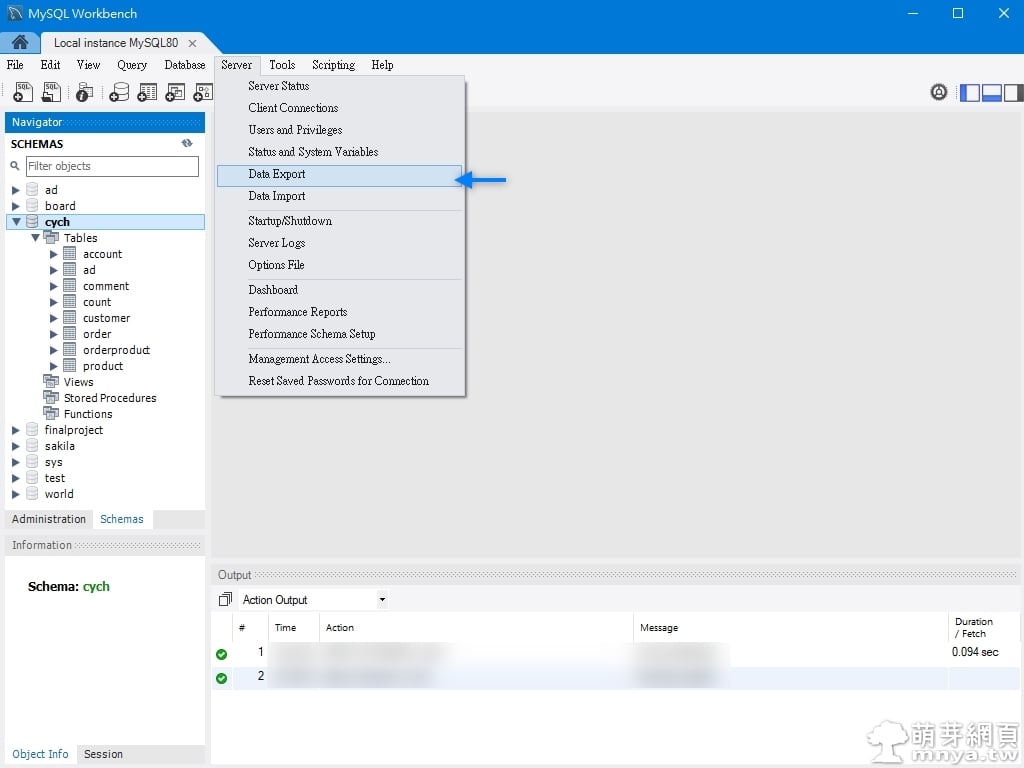
▲ 上方「Server」→「Data Export」。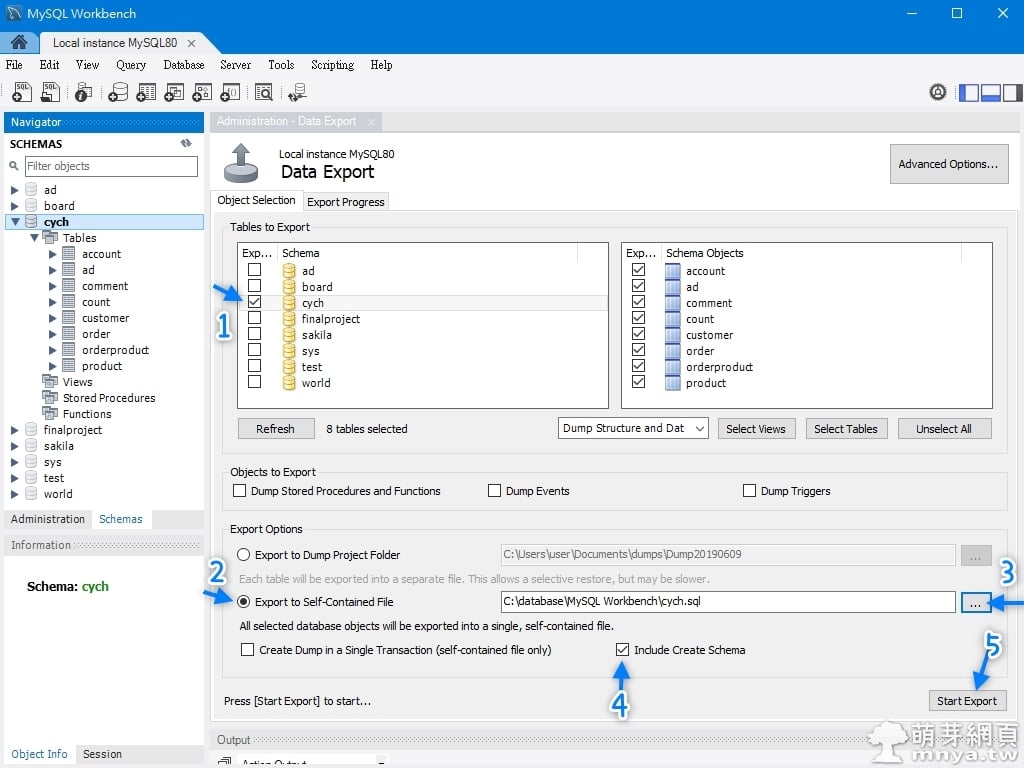
▲ 依照圖中步驟操作:
(1)先勾選要匯出的資料庫,右邊請確認所有資料表已選取。
(2)請選擇這個以匯出一個單獨的檔案。
(3)請選擇匯出 .sql 檔案的位置。
(4)請勾選「Include Create Schema」,這將在您匯出 .sql 檔案時寫入建立資料庫的指令。
(5)確認無誤即可點「Start Export」開始匯出。
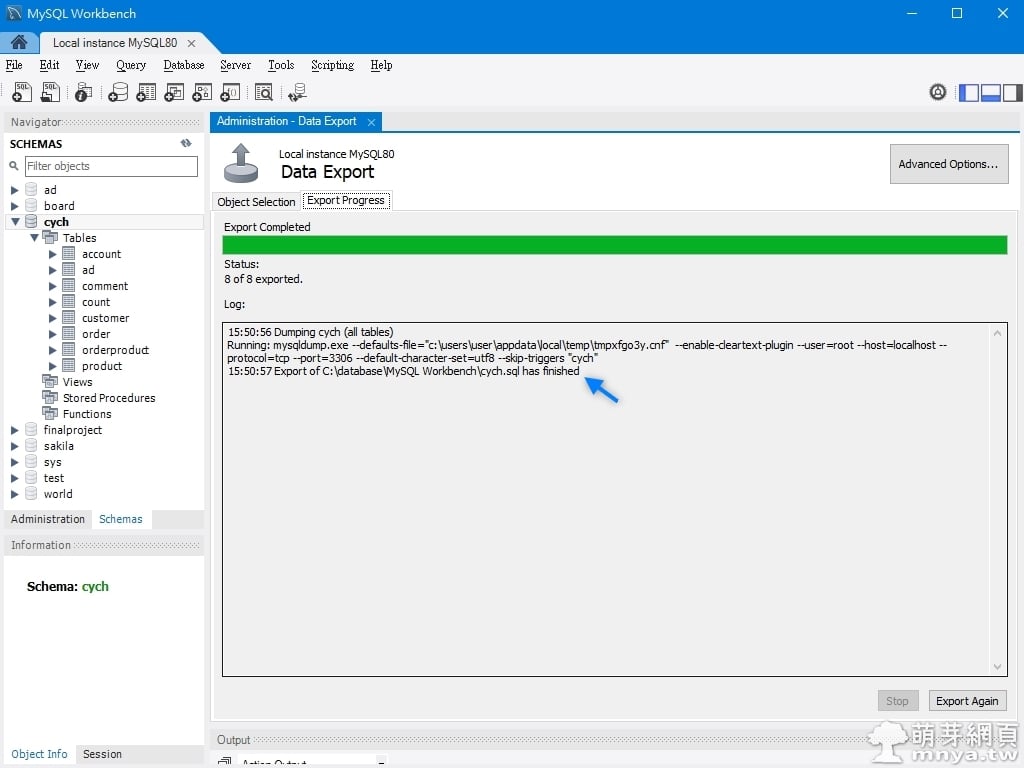
▲ 資料庫越大匯出過程越久,看到箭頭標示處顯示「完成」代表匯出結束。
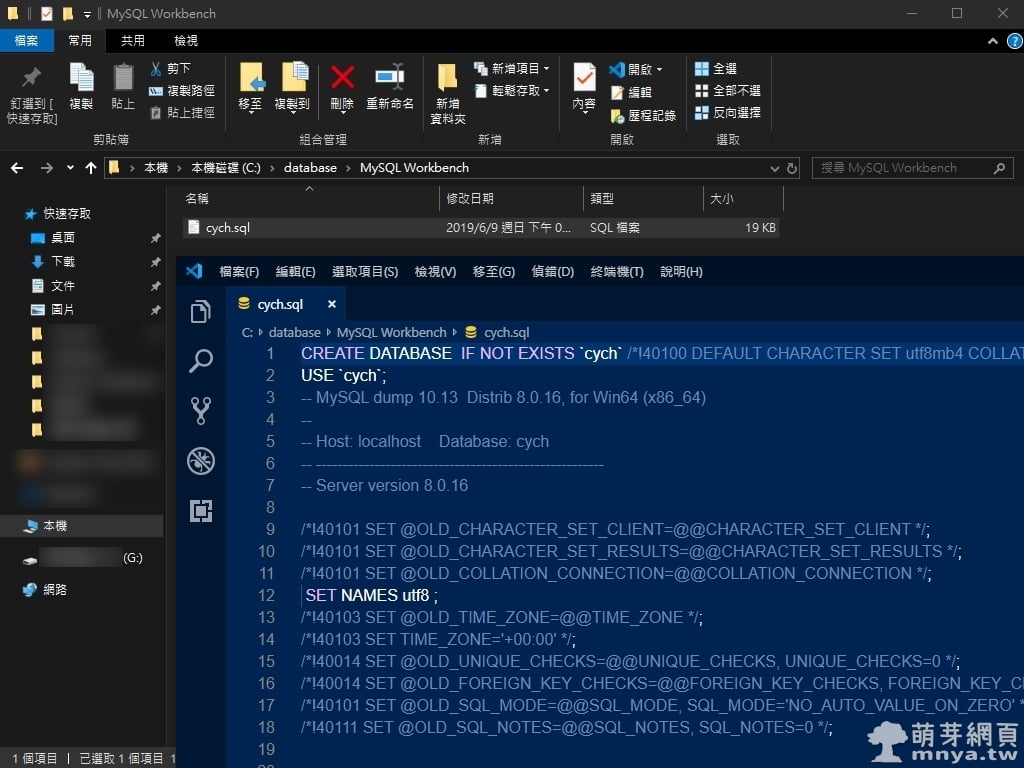
▲ 到剛剛指定的資料夾中看匯出的檔案,請好好保存此資料庫備份檔。
📥 匯入 ⏏
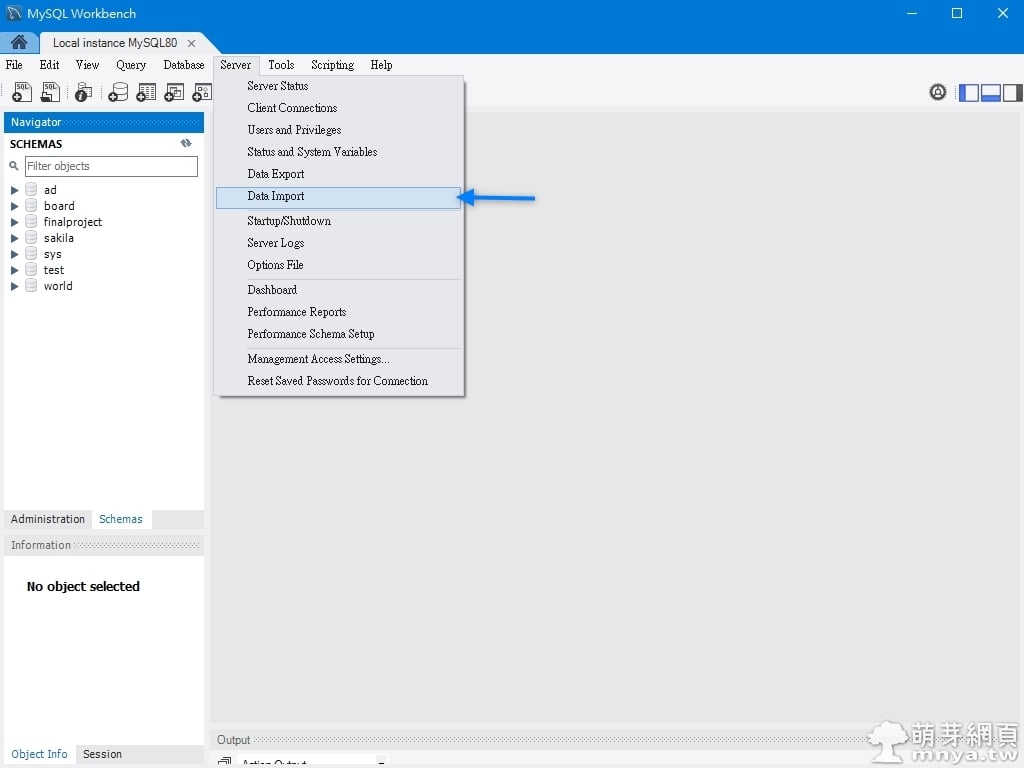
▲ 上方「Server」→「Data Import」。
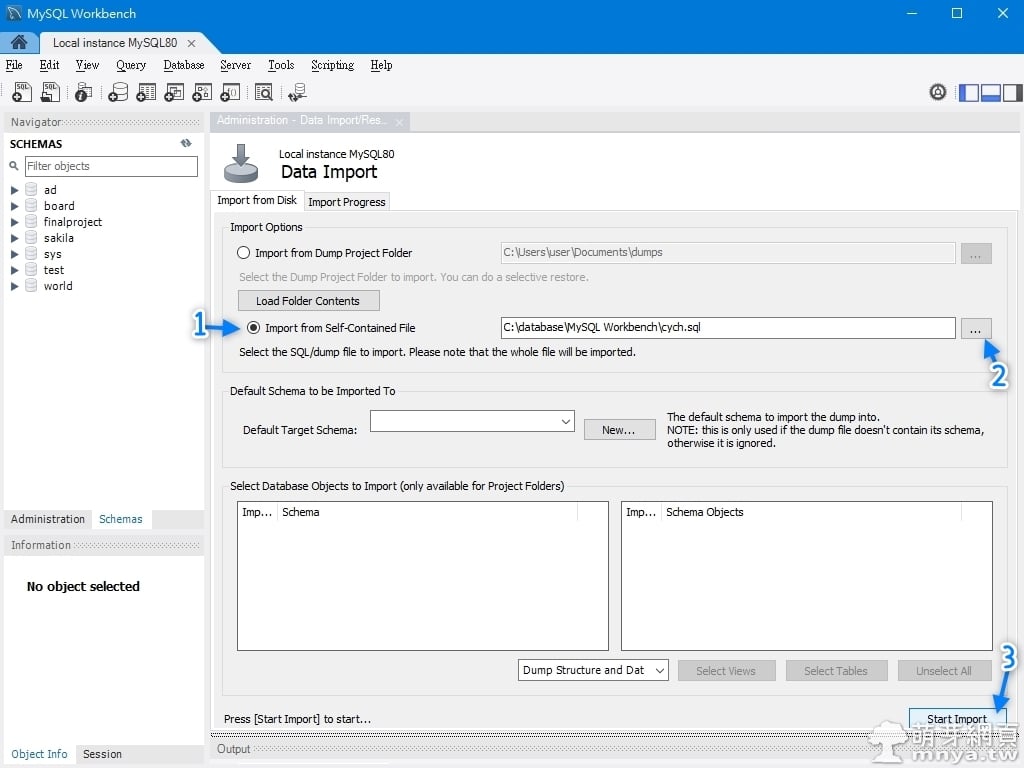
▲ 依照圖中步驟操作:
(1)選擇匯入單一 .sql 檔。
(2)請選擇匯入的 .sql 檔。
(3)點「Start Import」開始匯入。
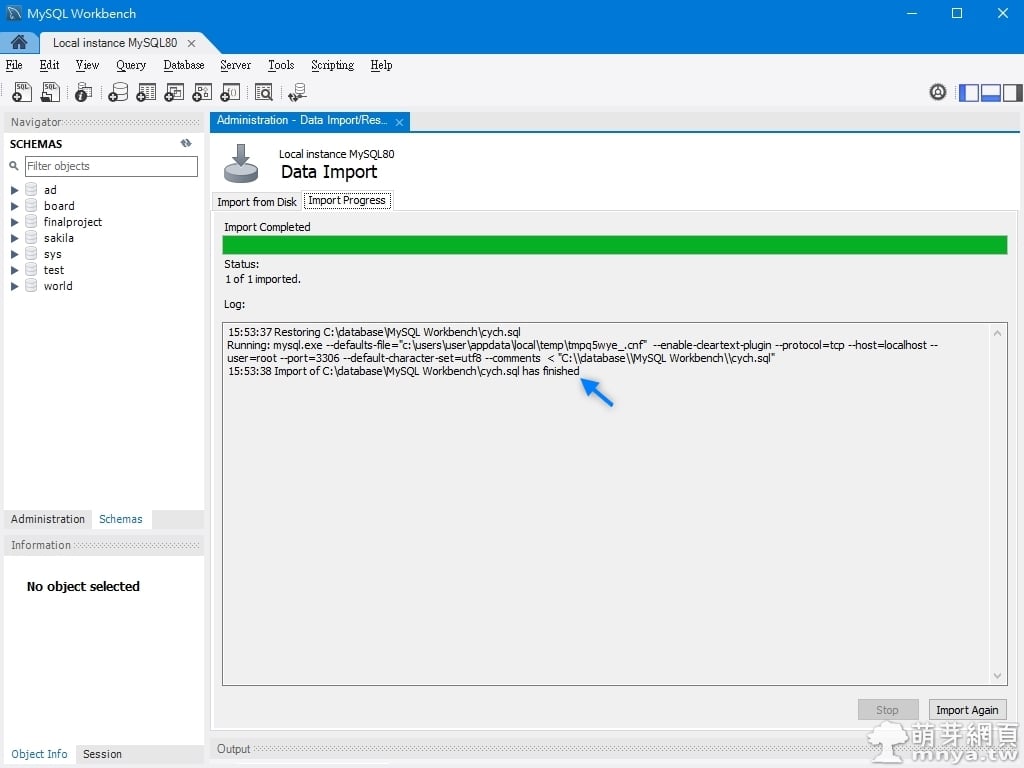
▲ 資料庫越大匯入過程越久,看到箭頭標示處顯示「完成」代表匯入結束。
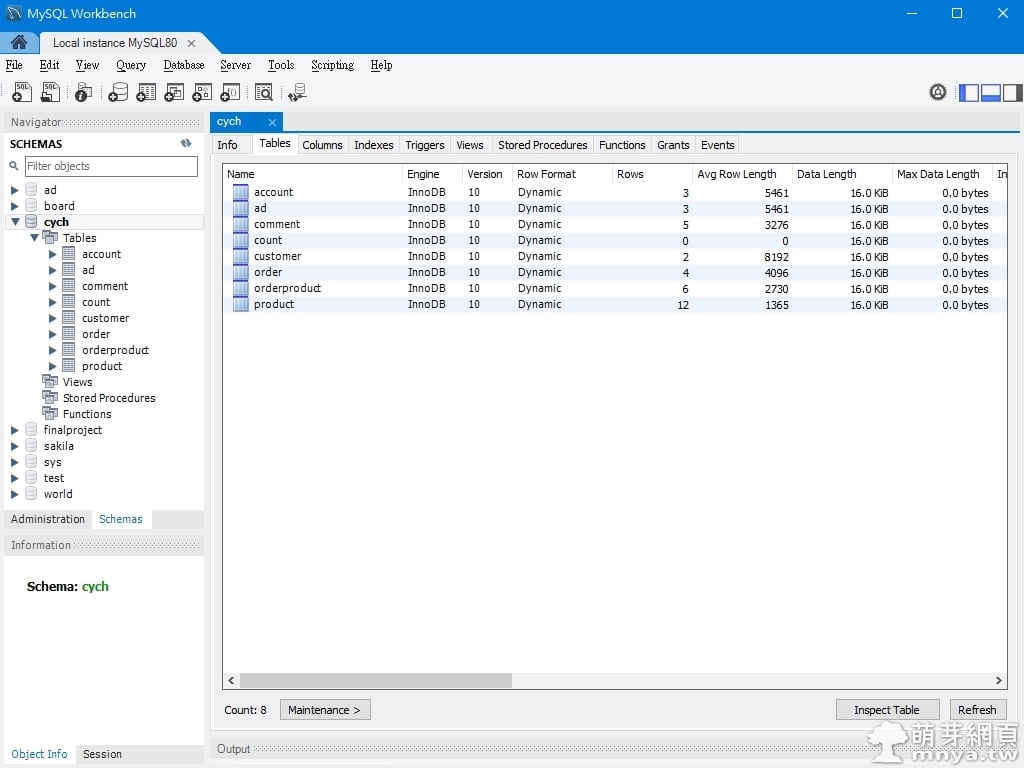
▲ 重整(Refresh)左側導覽區即可看到資料庫已經依照備份檔(.sql)重新建立。
📂 phpMyAdmin ⏏
這部分我們將用「phpMyAdmin」這款 MySQL 資料庫管理工具做匯出與匯入的示範。
📤 匯出 ⏏
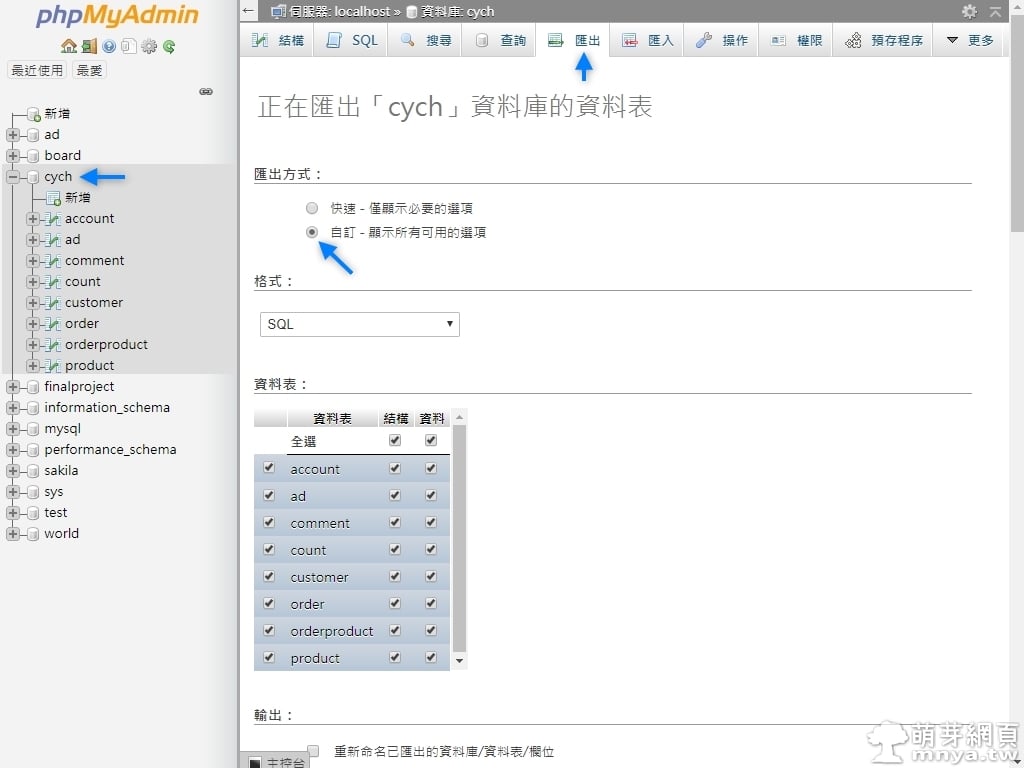
▲ 選擇要匯出的資料庫(範例為「cych」),選上方「匯出」,匯出方式選「自訂」。
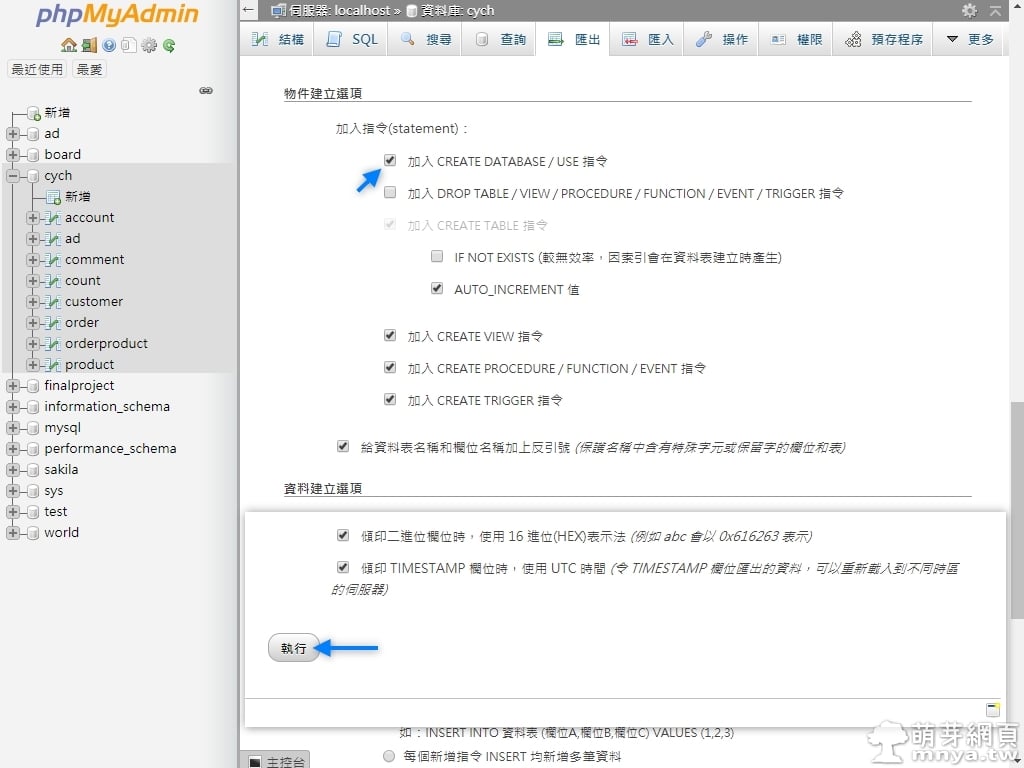
▲「加入 CREATE DATABASE / USE 指令」一定要勾選起來,這將在您匯出 .sql 檔案時寫入建立資料庫的指令。最後點「執行」開始匯出。(這邊會跳出視窗問您存放位置唷!)
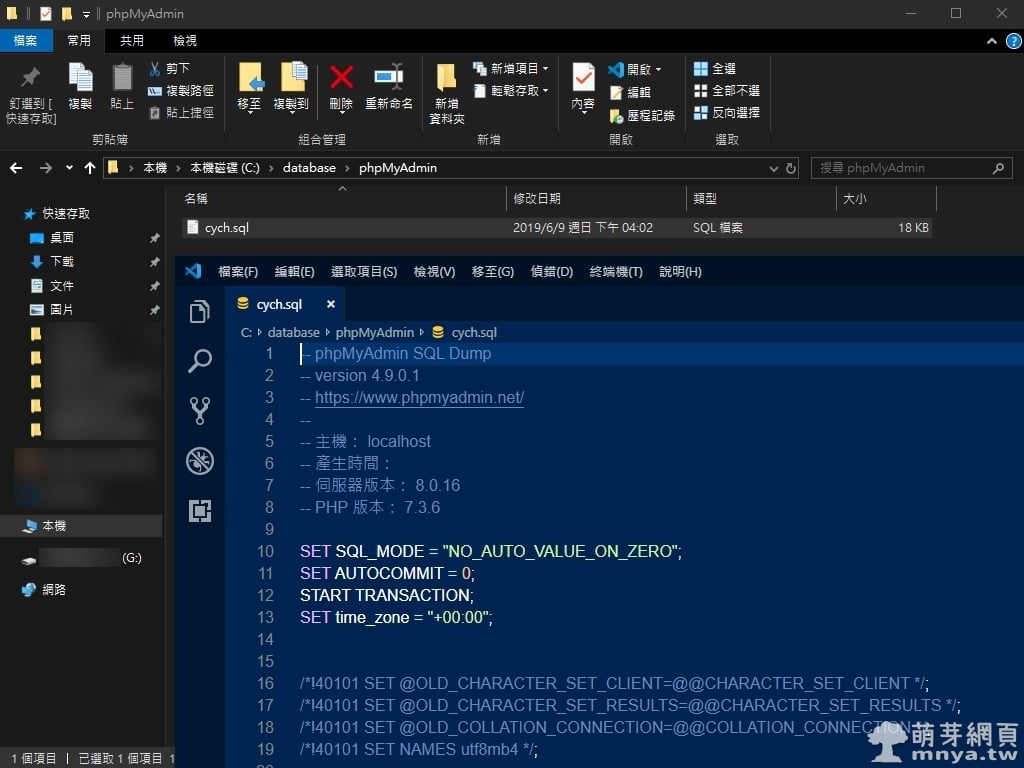
▲ 來查看一下匯出的備份檔(.sql)。
📥 匯入 ⏏
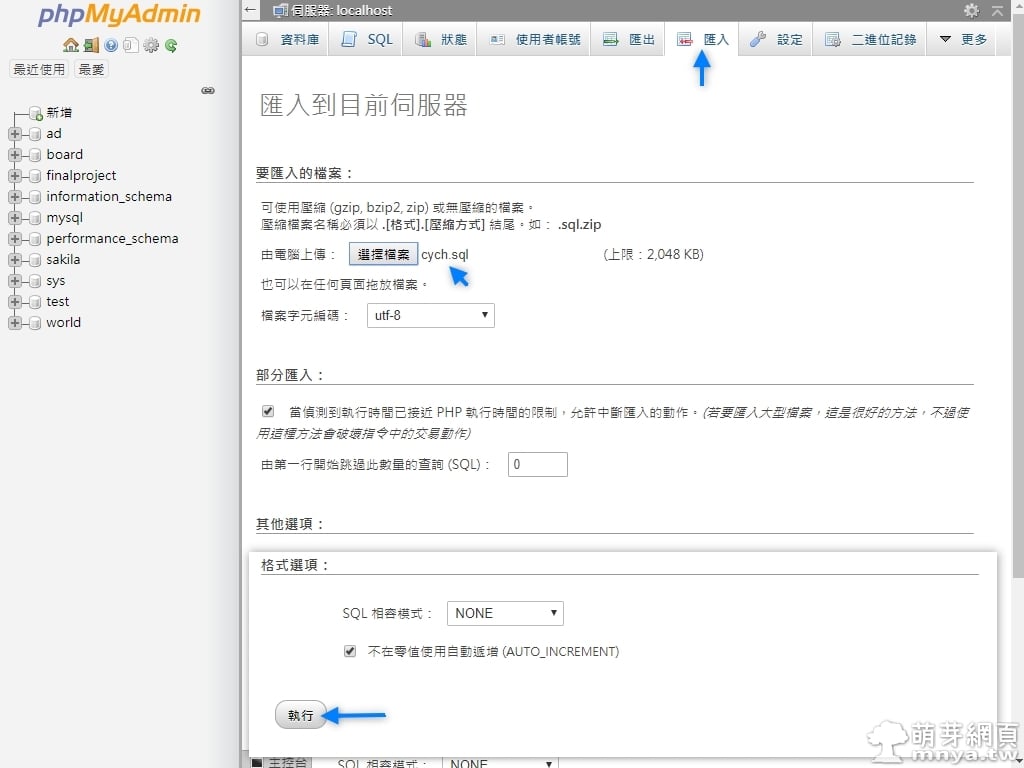
▲ 不用選取任何資料庫,點上方「匯入」,選擇好「.sql 備份檔」,直接到最下方點「執行」開始匯入。
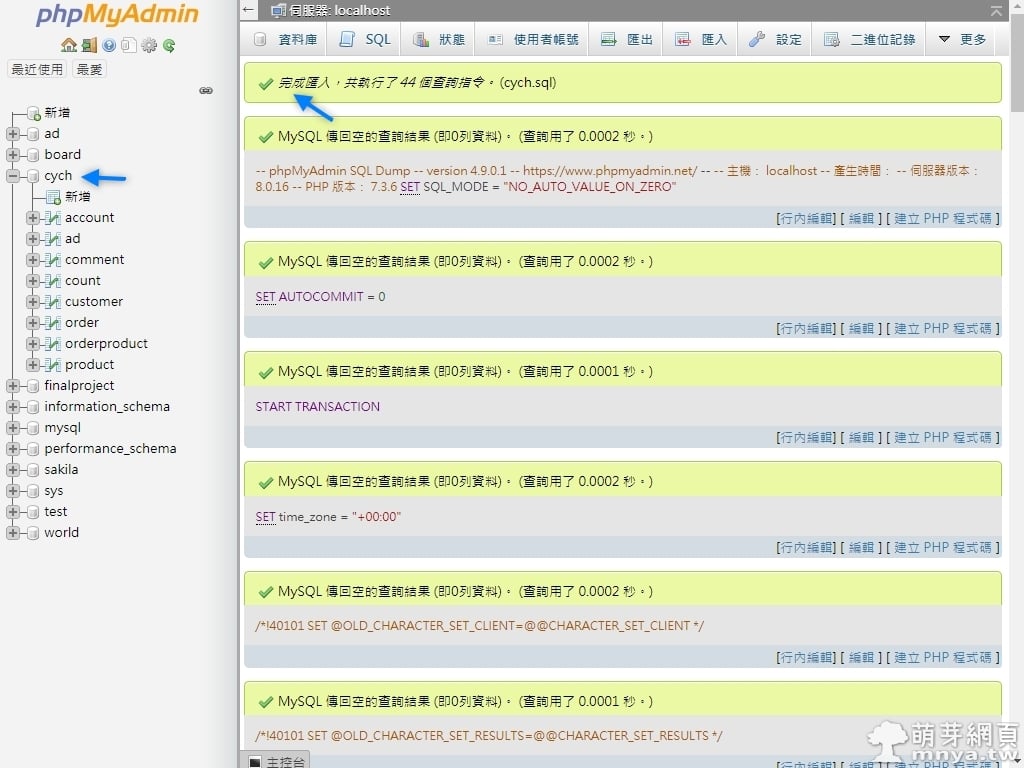
▲ 成功匯入資料庫以及其所有的資料表!這邊資料庫越大執行時間越久唷!
💬 結語 ⏏
MySQL Workbench 和 phpMyAdmin 匯出的備份檔案都是通用的 .sql 檔,檔案內就是所謂的 SQL 指令,因此不管從哪個平台匯入都是可以的唷!是不是有幫助到您呢?歡迎分享出去唷!
如果有遇到 phpMyAdmin 匯入大小限制的問題,請看本文:phpMyAdmin:解決匯入檔案大小上限問題(教學基於 XAMPP)

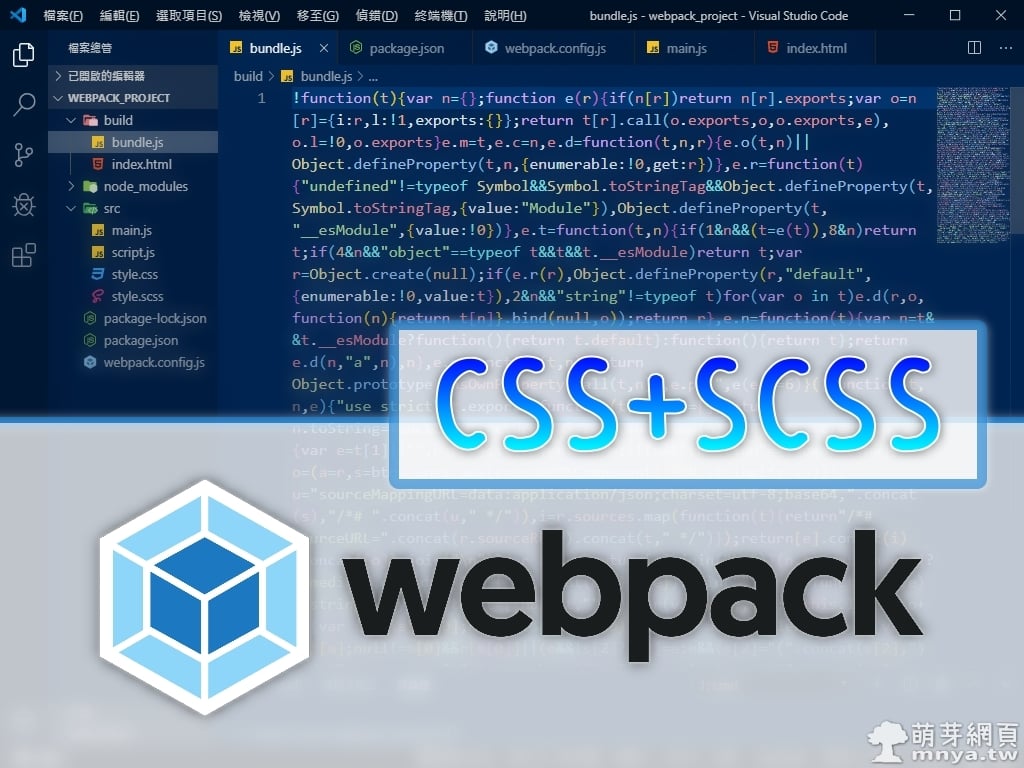
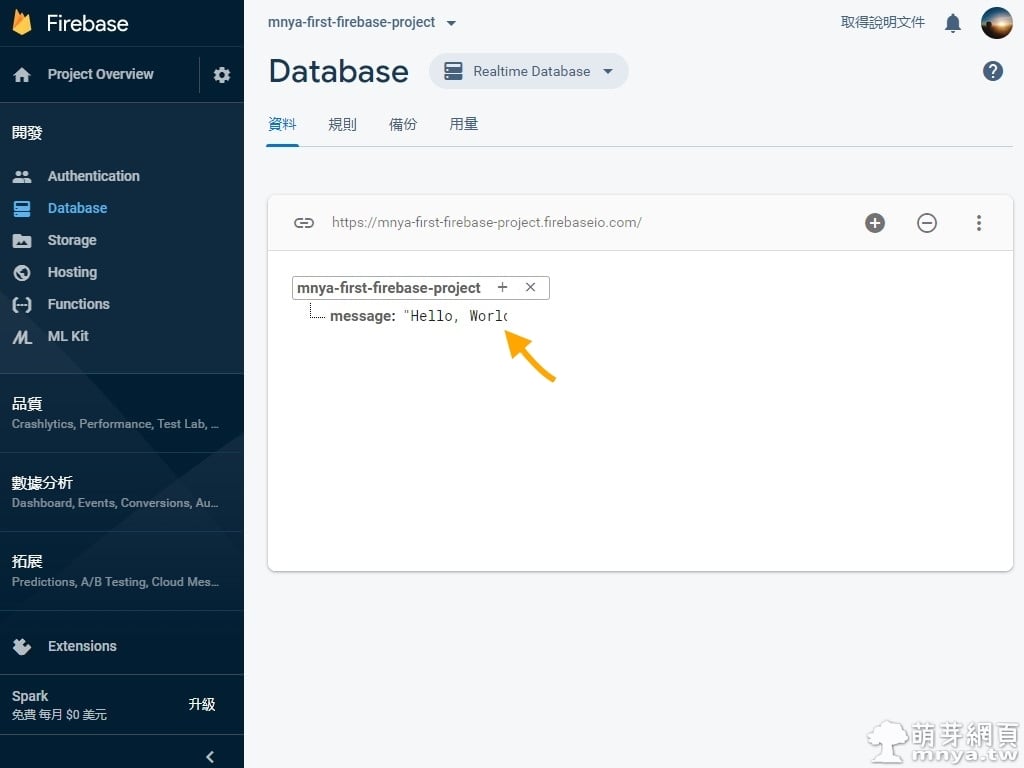
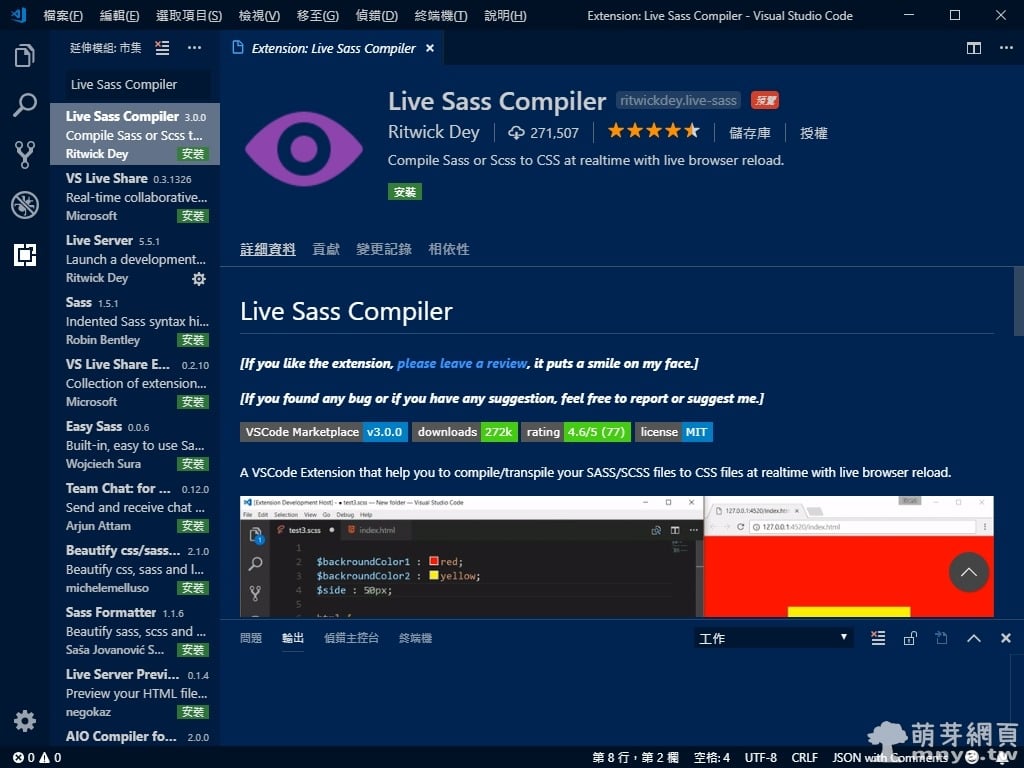
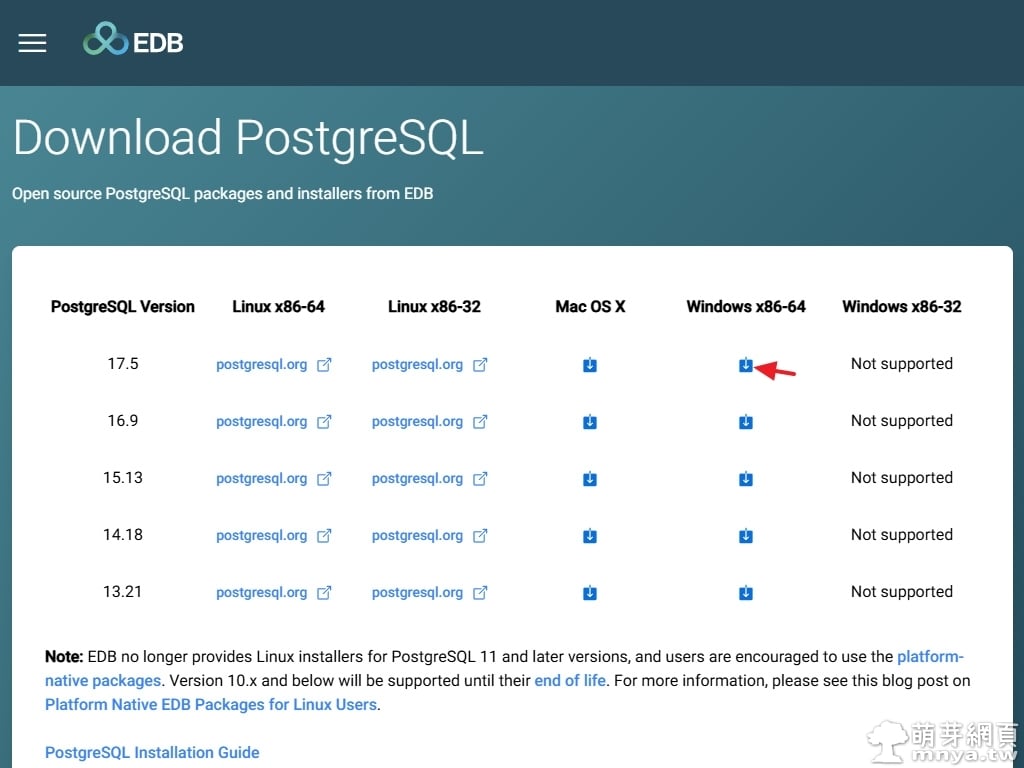
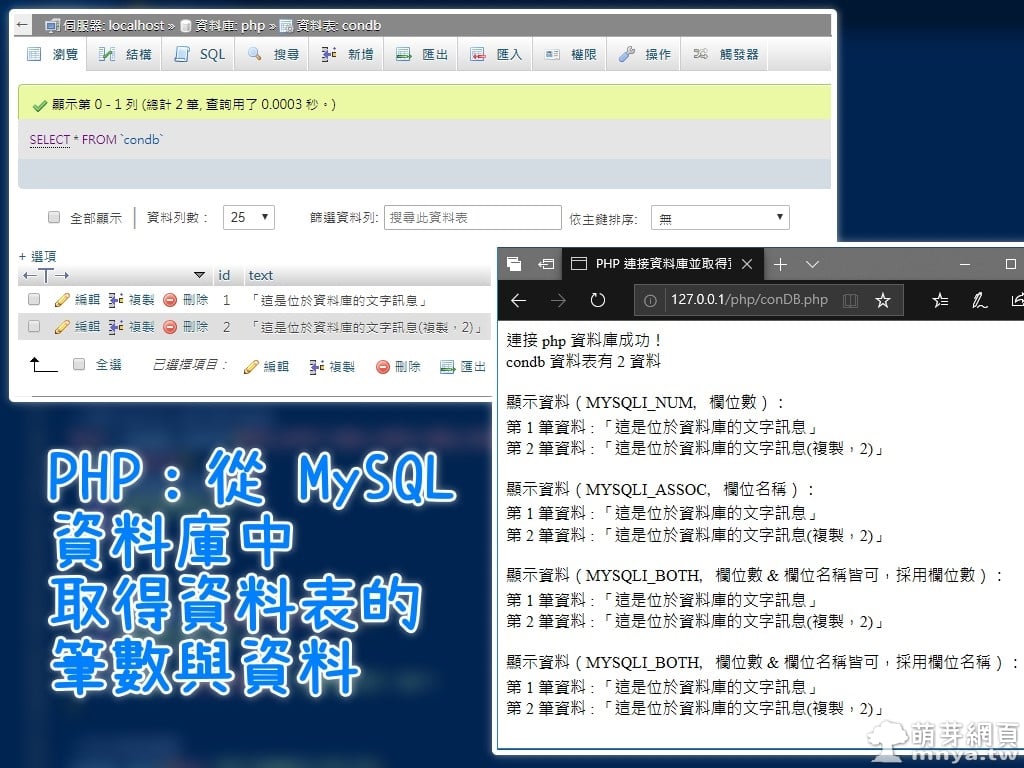
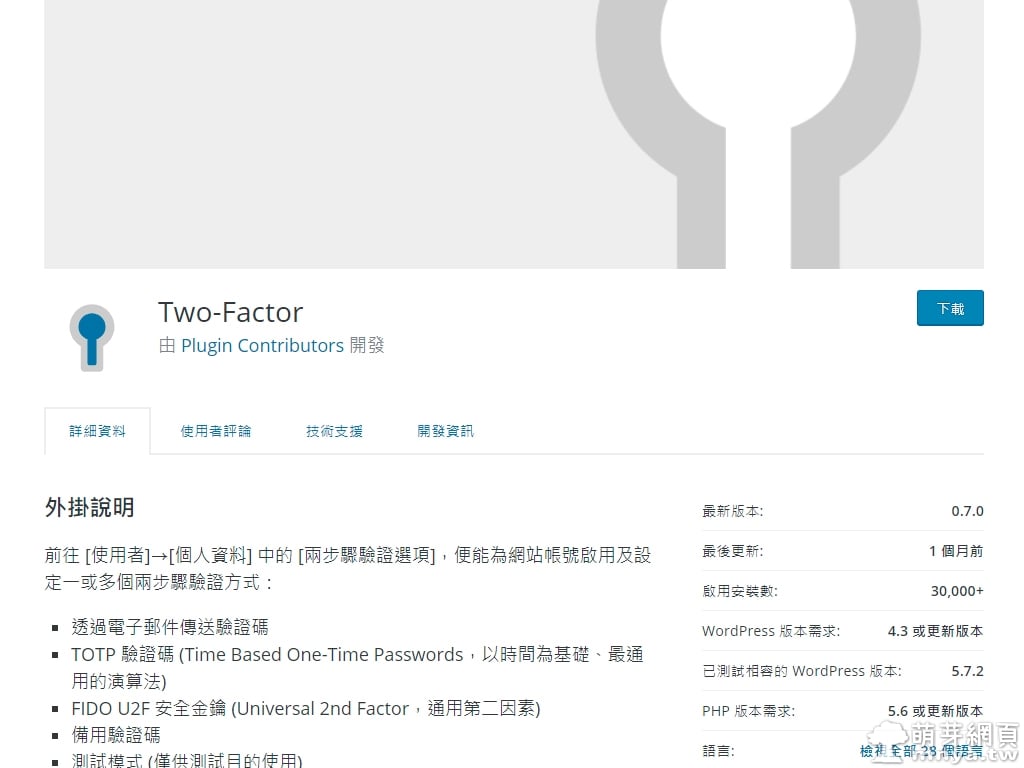
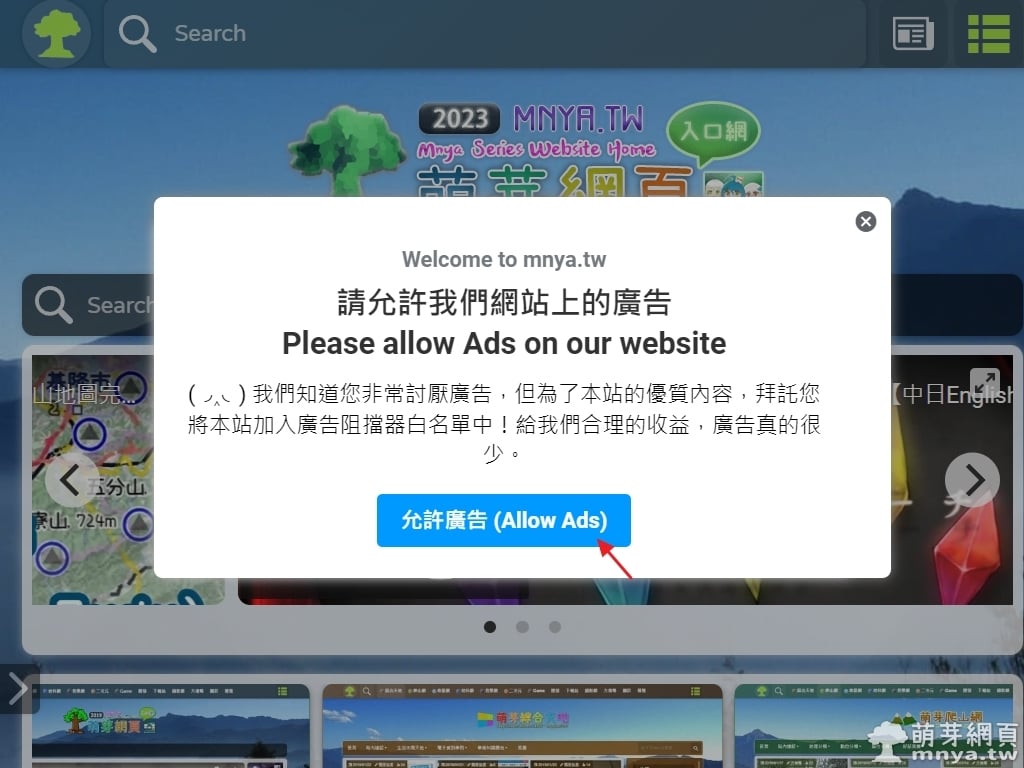
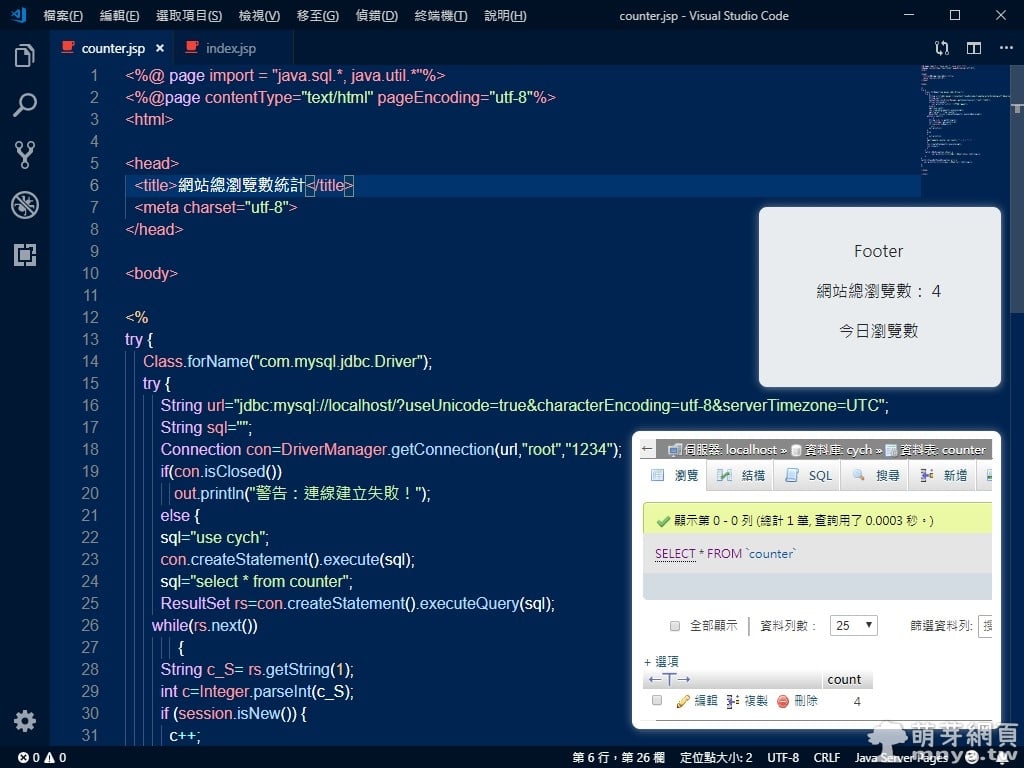 《上一篇》JSP 網站瀏覽數統計實作:Tomcat & JSP 連線 MySQL 教學、隱含物件 Session 解說、程式詳解
《上一篇》JSP 網站瀏覽數統計實作:Tomcat & JSP 連線 MySQL 教學、隱含物件 Session 解說、程式詳解 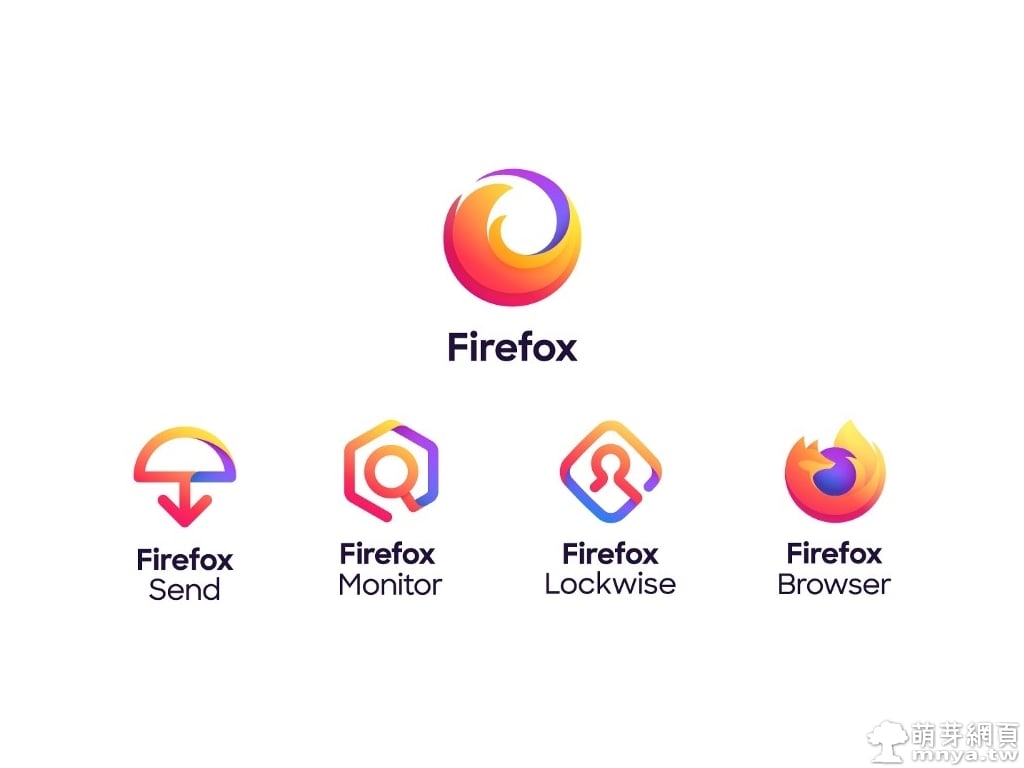 《下一篇》Firefox 全系列產品全新 LOGO 即將在今年秋季推出
《下一篇》Firefox 全系列產品全新 LOGO 即將在今年秋季推出 









留言區 / Comments
萌芽論壇